Artigo publicado na Backstage. Para conhecer mais sobre a revista, clique aqui.
Para saber mais sobre treinamentos e certificações oficiais em Waves, Pro Tools, Sibelius ou outros treinamentos em áudio, clique aqui.
Quanto menos perdido na sessão, mais tempo para mixar.
Este artigo é uma sugestão do leitor Vitor Machado. Quer sugerir um tema? Basta enviar um e-mail para cmoura@proclass.com.br com sua sugestão.
Existem inúmeras táticas para manter sua sessão sob controle e conseguir navegar por ela com facilidade.
Além de economizar tempo, é algo que deixa o ambiente mais profissional. Se você está sendo observado por um cliente, produtor ou um empregador, estes são procedimentos que contam muito a favor.
Mais que isso, lembre-se de que tempo é dinheiro. Quanto menos tempo você gasta procurando o track, plug-in ou preset em que se quer trabalhar, mais tempo sobra para você cuidar do que realmente importa, que é a qualidade sonora da sua produção
Organização visual
Há um limite de caracteres ao dar nome nas pistas do Pro Tools. Pior que isso, em muitas superficies de controle (fig. 1), o limite ainda é menor. Ou seja, isso cria uma discrepância que atrapalha sua organização pois você pode ter um nome completo aparecendo na tela, mas reduzido numa superfície de controle.

Fig. 1 – Superficie de Controle C|24
Ainda que você não tenha uma superfície de controle, é bom se acostumar desde já, pois certamente você almeja um dia trabalhar em um estúdio de médio/grande porte, ou mesmo ser dono de um.
Se você não estiver acostumado, vai ter que repensar seus processos… e o que eu vejo na prática, é que ninguém tem tempo ou paciência para isso, e o resultado é uma superfície de controle quase inútil, que ninguém usa.
Então, recomendamos criar e se acostumar siglas. Evite “Guitarra”, prefira simplesmente “gt”.
Outra sugestão é colocar no início do nome um caracter como um hífen ou asterisco no início do nome para ajudar a identificação.
Um dos meus grandes mestres, usava uma barra invertida (/) no início dos auxiliares de efeito e um asterisco (*) nos subgrupos e me acostumei a fazer o mesmo por força do hábito. Esta simples organização fez toda a diferença para não me perder numa superfície de controle, principalmente quando bate o cansaço depois de horas de trabalho (fig. 2).
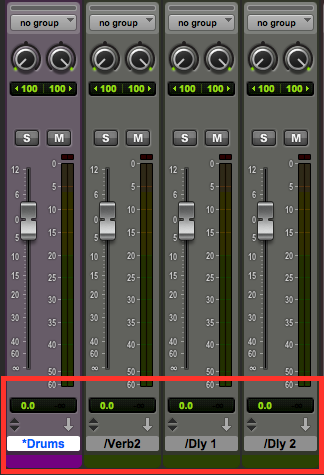
Fig. 2 – Nomes com caracteres
Cores também são essenciais, inclusive as novas superfícies de controle identificam essas cores (fig. 3).

Fig. 3 – Organização_por_cores
A partir do Pro Tools 8, e a Avid permitiu ao usuário a colorir tracks, clips, markers e Clips na Clip list.
Este processo é feito através do menu Window > Color Palette (fig. 4). Com a janela ativa, basta selecionar a pista (clicando no nome da mesma) ou apenas em um clip e selecionar a cor desejada. Vale ressaltar que as superfícies de controle mais modernas já vem preparadas para identificar e reproduzir com um Led acima do canal, o código de cores correspondente. (fig. 5)

Fig. 4 – Color Palette
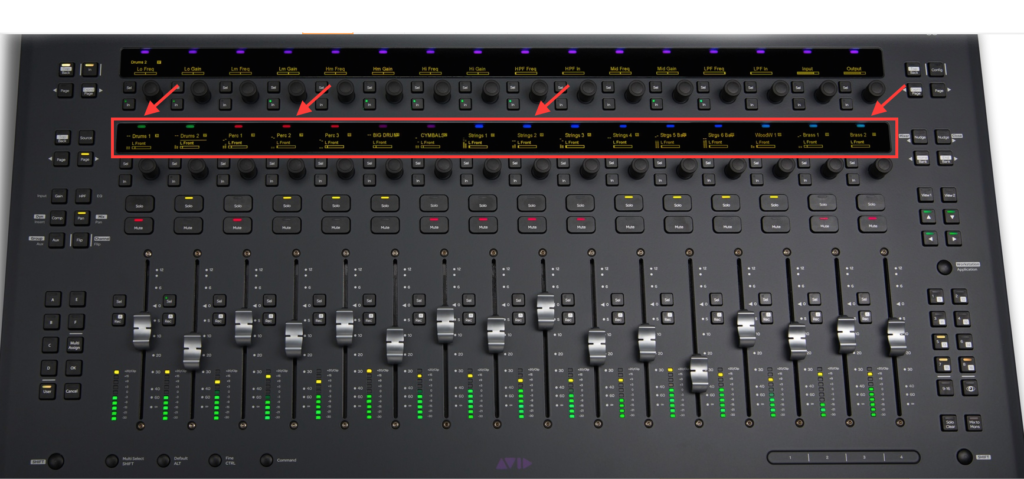
Fig. 5 – Avid S3 identificando e representando as cores dos canais
Ordenação lógica
Acima falamos de duas maneiras de ajudar na identificação das pistas. Mas temos também que colocar as pistas numa ordem que faça sentido.
Normalmente, acabam ficando organizando na ordem da gravação, ou seja, os instrumentos que foram gravados primeiro ficam em cima e os gravados por último, vão ficando no final.
Não se prenda a isso. Gravação é gravação, mixagem é mixagem. Eu costumo a reorganizar tudo, levando em consideração algumas premissas.
A ordem que eu vou mixar é uma delas. E nem se limite a achar que toda música precisa ser mixada na mesma ordem. É essencial conhecer bem a música primeiro (caso você não tenha participado da produção), e estabelecer quais são os principais instrumentos. Uma mesma banda pode ter uma música em que o instrumento principal, que “leva” a música, seja o teclado, e uma outra música, que o instrumento principal seja a guitarra.
Outra premissa é a quantidade de atenção que o instrumento necessita e quantas vezes eu vou precisar acessa-lo durante a mixar para fazer ajustes.
Voz é um exemplo. Se eu preciso ficar indo e voltando no canal da voz durante a mix, eu a coloco logo no início da sessão. É sempre mais fácil rolar a tela direto para o início do que ficar procurando no meio de outras pistas (Fig 3A).
Novamente, lembre-se da superfície de controle. Navegar direto para o início é fácil, mas ter que ficar passando de banco em banco e procurando a pista é dureza.
Pensando no lado inverso, auxiliares de efeito são acessados pouquíssimas vezes durante a mix. Então todos eles ficam organizados no final da minha sessão (fig. 3B).
Organização de plug-ins
Aos poucos, sua maneira de trabalhar vai se tomando forma, e um padrão começa a se repetir.
Então é hora de começar a criar e organizar plug-ins. Normalmente eles vem organizados por categoria, que já é muito bom, mas pelo menu Setup > Preferences podemos melhorar. Na aba “Display”, é possível organizar seus plug-ins por categoria e por empresa (fig. 6). Isso facilita bastante, pois para muita gente, é muito mais lógico procurar um “plug-in de compressão da Waves” na categoria “Waves” do que na categoria “Dynamics”.

Fig. 6 – Organização de plug-ins por empresa e categoria
O Pro Tools também permite que você adote um equalizador e um compressor padrão, que fica destacado da lista. Esta configuração também fica no Menu Setup > Preferences, mas na Aba Mixing (fig. 7).

Fig. 7 – Defindindo Eq e Comp padrão
Uma última dica valiosa: você pode na verdade destacar (ou “favoritar”, como muitos chamam informalmente) da lista qualquer plug-in. Basta ir na lista de plug-ins e clicar no seu plug-in de preferência com o botão Command (mac)/CTRL (win) pressionado e pronto. Na figura 8, veja que foi colocado o plug-in “Space” destacado.
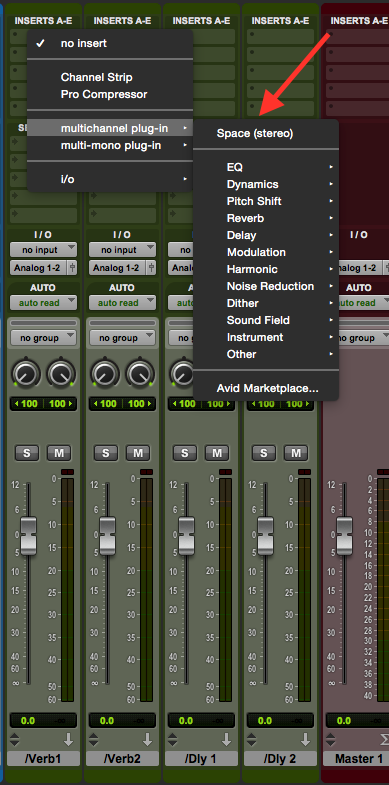
Fig. 8 – Plug-in Space como favorito
Esta dica vale tanto para os plug-ins acessados pelos inserts quanto pelos plug-ins acessados pelo menu AudioSuite.
Organizando seus presets
Acredite, a organização de presets é um assunto mais longo que se imagina, e vale a pena um artigo exclusivo só para tratar deste assunto. É o que vamos falar no próximo artigo.
Mas desde já, quero que estejam cientes de como se cria um preset e como eles podem ser gerenciados.
Para salvar um preset é simples. Basta clicar no campo “factory default” e depois escolher a opção Save Settings (fig. 9).

Fig. 9 – Manipulação de presets
Agora, caso você esteja partindo de um preset já existente, precisa usar a opção Save Settings as, para não apagar o preset que já existe.
Repare que no mesmo menu, temos a opção de deletar um preset, mas tem um inconveniente de ter que deletar um a um. Por isso, vamos mais longe, e aprender a organiza-los por dentro do sistema operacional.
Você encontra sua biblioteca de presets no Home Folder do usuário (command + Shift + H)/Documents/Pro Tools/Plug-in Settings. Já no Windows, fica em C:/Meus Documentos/Pro Tools/Plug-in Settings.
Por lá, é possível não apenas deletar, como também criar subpastas para facilitar. Criar sub-pastas para instrumentos ou estilos musicais é muito útil por exemplo.
Eu uso este mecanismo para deletar todos os presets de fábrica, pois na maioria das vezes, não me interessam. Isso ajuda a limpar minha lista.
Se você não quiser ser tão radical quanto eu, pelo menos crie uma sub-pasta com o nome de “presets de fabrica” ou similar e arraste todos os presets para lá.
E com isso, vamos ficando por aqui, mas não se esqueça que mês que vem vamos continuar este assunto.
Abraços e até a próxima!
 Cristiano Moura é produtor musical e instrutor certificado da Avid. Atualmente leciona cursos oficiais em Pro Tools, Waves, Sibelius e os treinamentos em mixagem na ProClass. Por meio da ProClass, oferece consultoria, treinamentos customizados em todo o Brasil.
Cristiano Moura é produtor musical e instrutor certificado da Avid. Atualmente leciona cursos oficiais em Pro Tools, Waves, Sibelius e os treinamentos em mixagem na ProClass. Por meio da ProClass, oferece consultoria, treinamentos customizados em todo o Brasil.



